3.11 SUM函数经典实例(条件计数与求和)我要自学网
excel sum函数的使用方法及实例

excel sum函数的使用方法及实例Excel中的SUM函数是非常常用的函数之一,它用于计算给定范围内的数字之和。
该函数的基本语法如下:SUM(数字1, [数字2], ...)其中,数字1、数字2等为需要进行求和的数字或数字范围。
下面是一些关于SUM函数的使用方法及实例:1.求和单个范围内的数字最简单的用法就是求和单个范围内的数字。
例如,我们有一个数字范围A1:A5,我们可以使用SUM函数来计算这些数字的和:=SUM(A1:A5)2.求和多个范围内的数字如果要求和多个范围内的数字,只需在函数中使用逗号分隔它们。
例如,我们有两个数字范围A1:A5和B1:B5,我们可以使用SUM函数来计算这两个范围内数字的和:=SUM(A1:A5, B1:B5)3.忽略文本值当范围内存在一些文本值时,SUM函数会自动忽略这些文本值。
例如,我们有一个范围A1:A5,其中包含了一些数字和文本值,我们可以使用SUM函数来计算这些数字的和,而忽略掉文本值:=SUM(A1:A5)4.忽略空值在范围内存在空值时,SUM函数也会自动忽略这些空值。
例如,我们有一个范围A1:A5,其中包含了一些数字和空值,我们可以使用SUM 函数来计算这些数字的和,而忽略掉空值:=SUM(A1:A5)5.按条件求和有时候,我们需要根据某个条件来求和。
可以使用SUM函数结合IF函数来完成这个任务。
例如,我们有一个范围A1:A5,其中包含了一些数字,我们需要求和那些大于10的数字,可以使用下面的公式:=SUM(IF(A1:A5>10, A1:A5, 0))请注意,这是一个数组公式,需要按下Ctrl + Shift + Enter键来确认。
6.求和满足多个条件的数字如果要求和满足多个条件的数字,可以使用SUM函数结合多个IF 函数来完成。
例如,我们有一个范围A1:A5,其中包含了一些数字,我们需要求和那些大于10且小于20的数字,可以使用下面的公式:=SUM(IF(A1:A5>10, IF(A1:A5<20, A1:A5, 0), 0))请注意,这仍然是一个数组公式,需要按下Ctrl + Shift + Enter键来确认。
sum函数求和规律求和

sum函数求和规律求和【原创实用版】目录一、SUM 函数的基本概念二、SUM 函数的求和规律三、SUM 函数的应用实例正文一、SUM 函数的基本概念SUM 函数是 Excel 中的一种常用函数,用于计算一系列数值的和。
它的基本语法为:“=SUM(数字 1,数字 2,…)”,可以简写为“=SUM(区域)”,以计算该区域的所有数值之和。
二、SUM 函数的求和规律1.如果 SUM 函数中的参数是数字,那么它会直接将这些数字相加求和。
例如:=SUM(1,2,3,4),结果为 10。
2.如果 SUM 函数中的参数是单元格区域,那么它会计算该区域中所有包含数字的单元格的和。
例如:假设 A1 单元格的值为 1,A2 单元格的值为 2,A3 单元格的值为 3,A4 单元格的值为 4,则=SUM(A1:A4) 的结果为 10。
3.如果 SUM 函数中的参数是单元格区域,并且该区域中包含有空白单元格,那么它会自动忽略这些空白单元格,只计算包含数字的单元格的和。
例如:假设 A1 单元格的值为 1,A2 单元格的值为 2,A3 单元格的值为 3,A4 单元格的值为 4,A2 单元格和 A3 单元格之间有一个空白单元格,则=SUM(A1:A4) 的结果仍为 10。
4.如果 SUM 函数中的参数是单元格区域,并且该区域中包含有文本单元格,那么它会自动忽略这些文本单元格,只计算包含数字的单元格的和。
例如:假设 A1 单元格的值为 1,A2 单元格的值为“2”,A3 单元格的值为 3,A4 单元格的值为 4,则=SUM(A1:A4) 的结果为 8。
三、SUM 函数的应用实例1.计算一组产品的总销售额假设一个工作表中,A 列是产品名称,B 列是产品数量,C 列是产品单价,想要计算一组产品的总销售额,可以使用以下公式:=SUM(B2*C2,B3*C3,B4*C4)其中,B2、B3、B4 代表不同产品的数量,C2、C3、C4 代表不同产品的单价。
EXCEL中的条件求和与计数函数详解

EXCEL中的条件求和与计数函数详解在数据处理和分析中,Excel以其强大的功能帮助用户高效完成任务。
在众多的工具中,条件求和与计数函数尤为重要。
这些功能能够让我们根据特定条件过滤、运算数据。
以下内容将详细介绍如何有效利用这些函数,结合实际案例,让用户能够轻松掌握这一实用技能。
条件求和函数条件求和函数在数据分析中具有举足轻重的地位。
最常用的条件求和函数是SUMIF和SUMIFS。
SUMIF函数:这个函数可以用来对满足特定条件的单元格进行求和。
比如,假设我们有一个销售数据表,包含销售人员、销售额和产品类别。
若想计算出售某一类产品的总销售额,可以这样使用该函数:=SUMIF(范围,条件,求和范围)。
案例:假设A列为产品类别,B列为销售额,如果我们想要计算“电子”类别产品的总销售额,可以使用:=SUMIF(A:A,"电子",B:B)这个公式会返回所有在A列中标记为“电子”的销售额总和。
SUMIFS函数:当需要同时考虑多个条件时,可以使用SUMIFS。
其语法为=SUMIFS(求和范围,条件范围1,条件1,[条件范围2,条件2],…)。
案例:假设想要计算“电子”这一类别中“张三”销售的总额,可以使用:=SUMIFS(B:B,A:A,"电子",C:C,"张三")在这个公式中,C列是销售人员名,因此我们可以通过多条件筛选得到更精确的结果。
条件计数函数和条件求和函数相似,条件计数函数也非常有用。
常用的有COUNTIF 和COUNTIFS。
COUNTIF函数:用于统计符合特定条件的单元格数量。
语法为=COUNTIF(范围,条件),其中“范围”是你要统计的单元格,和“条件”是你设定的标准。
案例:假设有一份客户反馈表,A列中为评价分数,想要统计给出好评(分数大于等于4)的客户数量,可以使用:=COUNTIF(A:A,">=4")这个公式将返回所有分数不低于4的客户数量。
Excel常用的SUM函数功能竟然如此强大,你真的会用吗?

Excel常用的SUM函数功能竟然如此强大,你真的会用吗?
Excel函数太多太难记,但SUM函数你一定会用,其实SUM函数功能很强大,只有你想不到没有它做不到。
一、求和(=SUM(A1:D6,C5:F10))
简单求和包括连续区域求和,非连续区域求和,以及交叉区域求和,前两个大家应该都会,只需输入公式选中对应单元格即可,这里小编重点讲一下交叉区域求和的应用,如图所示。
二、多工作表汇总求和(=SUM('*'!C:C))
有多个工作表想要统计汇总单元格的数值,用SUM函数就可以简单搞定。
*号代表除汇总表之外的所有表格,直接回车Excel会自动完成公式,超方便有木有!
三、整列求和包含合计数(=SUM(B:B))
即不管该列是否存在计算公式,一个公式全部计算总合。
四、生成序列(= sum(A1,1))
想要生成序列还在用拖拉填充吗?其实SUM函数也可以做到。
五、文本数据进行求和(=SUM(--B2:B3))
有时想要求和但由于数据是文本数据导致计算结果为0,其实稍微改动公式就可以啦。
sumifs函数多条件求和实例

sumifs函数多条件求和实例
SUMIFS函数是Excel中的一个多重条件求和函数,它可以利用一个或多个条件计算求和,通常用于数据分析和决策支持。
语法
SUMIFS (sum_range, criteria_range1, criteria1,
criteria_range2, criteria2, ...)
sum_range参数:要求和的单元格范围。
criteria_range1是条件范围,criteria1是条件计算式。
SUMIFS函数的一个常见用例是基于客户销售订单的楼层,为每个客户类型和楼层计算总的销售额,我们可以用SUMIFS函数实现:
首先从A列开始,A列记录客户类型,B列记录销售额,C列记录楼层:
A B C
家装100 1
商业购物 200 2
家装300 1
家装500 3
商业购物 200 3
假设我们要计算家装客户在楼层1的销售额,可以使用SUMIFS函数:
函数:SUMIFS(B1:B5,A1:A5,“家装”,C1:C5,“1”)
结果:400
例子中,求和范围为B1:B5,第一个条件范围是A1:A5,条件计算式是“家装”,
第二个条件范围是C1:C5,条件计算式是“1”。
这意味着Excel会从A列找到家装类型,并且C列为1,最后将B列中符合条件的销售额累加求和,得到最终结果400。
sumifs多条件多区域求和举例
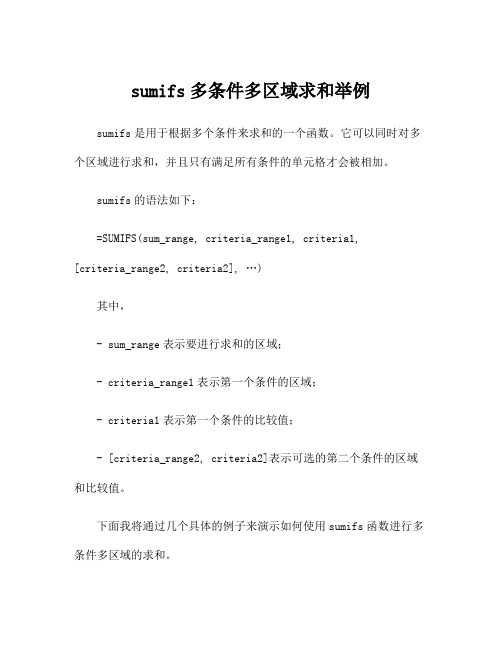
sumifs多条件多区域求和举例sumifs是用于根据多个条件来求和的一个函数。
它可以同时对多个区域进行求和,并且只有满足所有条件的单元格才会被相加。
sumifs的语法如下:=SUMIFS(sum_range, criteria_range1, criteria1,[criteria_range2, criteria2], …)其中,- sum_range表示要进行求和的区域;- criteria_range1表示第一个条件的区域;- criteria1表示第一个条件的比较值;- [criteria_range2, criteria2]表示可选的第二个条件的区域和比较值。
下面我将通过几个具体的例子来演示如何使用sumifs函数进行多条件多区域的求和。
例子1:假设我们有一个销售数据表,其中包含产品ID、销售额、地区和日期等信息。
我们希望根据产品ID和日期的条件来求和销售额。
在一个新的单元格中输入以下公式:=SUMIFS(C:C, A:A, "产品1", D:D, ">2020-01-01")这里,C:C表示销售额的区域,A:A表示产品ID的区域,"产品1"表示产品ID的比较值,D:D表示日期的区域,">2020-01-01"表示日期的比较值。
这样,就可以得到产品ID为"产品1"且日期晚于2020年1月1日的销售额的总和。
例子2:假设我们有一个数据表,其中包含某个城市每个月的气温和降水量信息。
我们希望对特定月份的气温和降水量进行求和。
在一个新的单元格中输入以下公式:=SUMIFS(B:B, A:A, "2021-01", C:C, ">0")这里,B:B表示气温的区域,A:A表示月份的区域,"2021-01"表示月份的比较值,C:C表示降水量的区域,">0"表示降水量的比较值。
SUM函数高级用法示例

SUM函数高级用法示例SUM函数是Excel中的一种基本函数,用于计算指定范围内数值的总和。
然而,SUM函数还有许多高级用法和功能,可以大大提高你的数据处理和计算效率。
以下是一些SUM函数的常见高级用法示例。
1.忽略空值和文本值在默认情况下,SUM函数会计算指定范围内的所有值,包括空值和文本值。
如果你希望在计算总和时忽略空值和文本值,可以使用以下方法:=SUM(IF(ISNUMBER(A1:A10), A1:A10))这个公式首先使用ISNUMBER函数检查A1到A10范围内的每个单元格是否为数字,如果是数字,则将其包括在总和中,否则忽略该单元格。
2.累计计算SUM函数可以用于累计计算,例如计算销售总额。
假设你有一个包含每笔销售的单元格范围,你可以使用以下公式计算累计销售额:=SUM(A1:A10)这将计算A1到A10范围内所有单元格的总和。
如果你想在每添加一笔销售后自动更新总和,可以将公式复制到另一个单元格中,然后使用自动填充功能将公式复制到其他行。
3.按条件计算总和SUM函数可以与其他函数结合使用,以按特定条件计算总和。
例如,你可以使用IF函数和一个SUM函数来计算特定类别的销售额总和:=SUM(IF(B1:B10="类别A", A1:A10))这个公式首先使用IF函数检查B1到B10范围内的每个单元格是否为"类别A",如果是,则将其对应单元格中的值包括在总和中。
4.数组运算在某些情况下,你可能需要使用数组进行计算。
SUM函数可以与数组结合使用,以进行更复杂的计算。
例如,你可以使用以下公式计算数组中所有数的平方和:=SUM(ARRAYFORMULA(A1:A10 ^ 2))这个公式使用ARRAYFORMULA函数将A1到A10范围内的每个单元格的平方作为数组返回,然后使用SUM函数计算该数组中所有数的总和。
5.SUM与数组的结合如果你有很多数据需要处理,那么使用数组和SUM函数结合可以更加高效。
EXCEL的SUM函数使用范例

EXCEL的SUM函数使用范例SUM函数是Excel中最常用的函数之一,它用来对一组数字进行求和。
在Excel中,SUM函数的使用非常灵活,可以用于求和选定的单个单元格或多个单元格、一个区域的连续单元格甚至多个不连续的单元格。
下面是一些使用SUM函数的范例:1.求和单个单元格:假设A1单元格中存放着数值1,我们可以在B1单元格中输入以下公式来求和:=SUM(A1)。
这样,结果将会显示在B1单元格中,即12.求和连续区域:假设单元格A1到A5中存放着分别为1、2、3、4、5的数值,我们可以在B1单元格中输入以下公式来求和:=SUM(A1:A5)。
这样,结果将会显示在B1单元格中,即153.求和不连续区域:假设单元格A1、A3和A5中存放着分别为1、3和5的数值,我们可以在B1单元格中输入以下公式来求和:=SUM(A1,A3,A5)。
这样,结果将会显示在B1单元格中,即94.求和选定的多个区域:假设在单元格A1:A5和C1:C5中分别存放着1到5和6到10的数值,我们可以在B1单元格中输入以下公式来求和:=SUM(A1:A5,C1:C5)。
这样,结果将会显示在B1单元格中,即555.求和带有条件的区域:假设单元格A1到A5中存放着不同商品的销售数量,我们想要求和销售数量大于等于10的商品数量。
我们可以在B1单元格中输入以下公式来实现:=SUMIF(A1:A5,">=10")。
这样,结果将会显示在B1单元格中,即总销售数量。
6.求和整个表格的一列或一行:假设在表格的A列和B列中存放着数值,我们可以使用SUM函数对整列或整行的数值进行求和。
例如,对A列中的数值求和,我们可以在A6单元格中输入以下公式:=SUM(A:A)。
这样,结果将会显示在A6单元格中,即A列的求和值。
7.求和一整个表格的选定区域:假设我们需要对整个表格中的数值进行求和,我们可以选中整个表格,例如A1:D5,并在E1单元格中输入以下公式:=SUM(A1:D5)。
Excel教程:20个常用函数之SUM函数,求和汇总很简单,建议收藏

Excel教程:20个常⽤函数之SUM函数,求和汇总很简单,建议收藏SUM函数是Excel中最常⽤的函数之⼀,可⽤于计算数字的总和。
我们先来看SUM函数的语法格式:=SUM(number1,number2,…)其中,number可以是数字、单元格、单元格区域⽐如,想要求得1季度的销量总和,可以输⼊公式:=SUM(102,87,98,54)在这组公式当中,number就是数字;或者输⼊公式:=SUM(B2,B3,B4,B5)在这组公式当中,number就是单元格;再或者,输⼊公式:=SUM(B2:B5)在这组公式当中,number就是单元格区域;如果是对单元格或单元格区域汇总,除了直接输⼊引⽤位置,还可以按住Ctrl键进⾏点选或框选单元格单元格区域下⾯我们来增加⼀点难度,汇总每个产品销量⼤于100的总和⾸先,我们来理⼀下思路,既然要汇总⼤于100的销量,那就需要先把⼤于100的销量筛选出来,使⽤(B2:E2>100)即可,⼤于100的,逻辑值为真,也就是1,相反则为0;然后将筛选出来的相加,使⽤公式:=SUM((B2:E2>100)*B2:E2)因为是对数组的运算,所以,要以组合键【Ctrl+Shift+Enter】来结束输⼊~翻译成数学公式就是:⼤于100的销量=(102*1)+(150*1)+(98*0)+(62*0)这样我们就完成了按条件汇总指定区域。
我们再来看⼀下,如果条件是“汇总下⽅泡椒凤⽖的销量”,那该怎么做呢?同样的道理,先来理清思路,我们要先筛选出哪些单元格是“泡椒凤⽖”,⽤(B2:B9='泡椒凤⽖')然后将筛选出来的相加,使⽤公式:=SUM((B2:B9='泡椒凤⽖')*C2:C9)同样的,使⽤组合键【Ctrl+Shift+Enter】来结束输⼊~现在⼤家会使⽤SUM函数汇总求和了吗?~●请⼤家多多关注、点赞、评论,让我有动⼒继续更新更多教程●。
Excel的SUM函数种公式设置范例

Excel的SUM函数9种公式设置范例1、数组求和:{=SUM((G12:G21>100)*G12:G21)}[公式说明]:本公式为数组公式,可以对G12:G21区域中大于100的数据进行求和,而排除小于等于100的数据。
输入公式时必须按【Ctrl+Shift+Enter】组合键结束,否则无法得到正确结果。
[使用注意]:1、公式中"G12:G21>100"部分表示求和条件,后跟实际求和区域"G12:G21"。
如果有多个条件,可一并罗列出来。
例如求大于100且小于115的数据之和,公式如下:=SUM(G12:G21>100)*(G12:G21<115)*G12:G21)。
2、此数组公式只适用于单个区域求和,如果有多个区域,只能用多个SUM求和,然后相加。
例如对G12:G21和H12:H21区域中大于100的数汇总,公式如下:=SUM(SUM((G12:G21>100)*G12:G21),SUM((H12:H21>100)*H12:H21))。
3、对于SUM函数的数组公式,可以用SUMPRODUCT函数来代替,从而将数组公式转换成普通公式。
例如本案例的公式用SUMPRODUCT函数后,普通公式如下:=SUMPRODUCT((G12:G21>100)*G12:G21)。
2、数据类型转换求和:=SUM(VALUE(H5),H6:H10,J5:J10,L5:L10);=SUM(--(H5),H6:H10,J5:J10,L5:L10);=SUM((H5)*1,H6:H10,J5:J10,L5:L10);=SUM((H5)/1,H6:H10,J5:J10,L5:L10)[公式说明]:SUM函数用于对单元格区域的数据或者逻辑值、表达式进行求和,它有1-255个参数。
鉴于本题的特殊性,公式也可以改为"=SUM(区域1)",函数会忽略区域中的文本。
3.1 SUM函数经典应用总结(“与”条件)
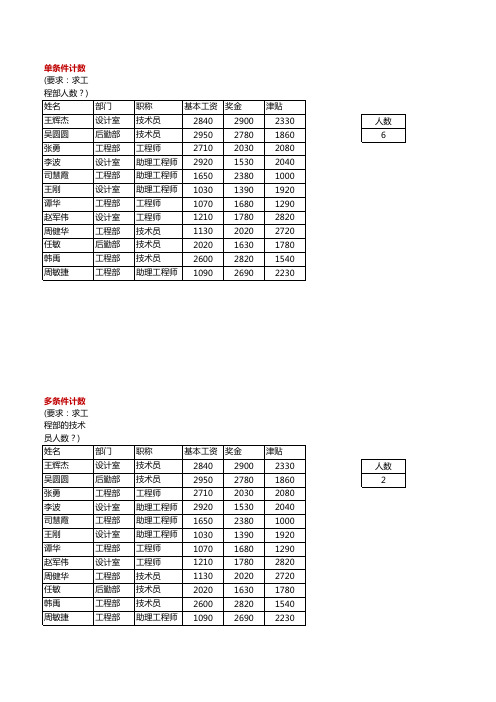
2570 2370 1870 2880 2900 1180 2050 1510 2880 2170 2320
1670 2650 2060 2940 1400 1210 1390 2430 1010 2790 2480
2870 2140 2600 1700 1050 2520 1290 2610 2260 2940 1790
单条件计数(要求:求工程部人数?) 姓名 王辉杰 吴圆圆 张勇 李波 司慧霞 王刚 谭华 赵军伟 周健华 任敏 韩禹 周敏捷 部门 设计室 后勤部 工程部 设计室 工程部 设计室 工程部 设计室 工程部 后勤部 工程部 工程部 职称 技术员 技术员 工程师 助理工程师 助理工程师 助理工程师 工程师 工程师 技术员 技术员 技术员 助理工程师 基本工资 奖金 2840 2950 2710 2920 1650 1030 1070 1210 1130 2020 2600 1090 2900 2780 2030 1530 2380 1390 1680 1780 2020 1630 2820 2690 津贴 2330 1860 2080 2040 1000 1920 1290 2820 2720 1780 1540 2230 人数 6
单条件求和(要求:求工程部的所有工资?) 姓名 王辉杰 部门 设计室 1月工资 1150 2月工资 2090 3月工资 1880 工程部总工资
吴圆圆 张勇 李波 司慧霞 王刚 谭华 赵军伟 周健华 任敏 韩禹 周敏捷
后勤部 工程部 设计室 工程部 设计室 工程部 设计室 工程部 后勤部 工程部 工程部
40630
多条件求和(要求:求工程部,技术员的总金额?) 姓名 王辉杰 吴圆圆 张勇 李波 司慧霞 王刚 谭华 赵军伟 周健华 任敏 韩禹 周敏捷 部门 设计室 后勤部 工程部 设计室 工程部 设计室 工程部 设计室 工程部 后勤部 工程部 工程部 职称 技术员 技术员 工程师 助理工程师 助理工程师 助理工程师 工程师 工程师 技术员 技术员 技术员 助理工程师 基本工资 奖金 2840 2950 2710 2920 1650 1030 1070 1210 1130 2020 2600 1090 2900 2780 2030 1530 2380 1390 1680 1780 2020 1630 2820 2690 津贴 2330 1860 2080 2040 11540 2230 金额 12830
SUM函数,从入门到精通

SUM函数,从⼊门到精通相信很多表亲都学过sum函数,就觉得sum函数很简单。
其实很多事情不过是你觉得很简单罢了,sum函数内涵⽐较深刻。
今天我们⼀起来学习sum函数。
01函数语法我们来看官⽅说明:SUM函数是⼀个数学和三⾓函数,可将值相加。
可以将单个值、单元格引⽤或是区域相加,或者将三者的组合相加。
(1)语法:SUM(number1,[number2],...)number1 (必需参数)要相加的第⼀个数字。
该数字可以是数字,或Excel中A1 之类的单元格引⽤或 A2:A8 之类的单元格范围。
number2,这是要相加的第⼆个数字。
(2)说明1、逻辑值及数字的⽂本表达式将被计算;2、如果参数为数组或引⽤,只有其中的数字将被计算。
数组或引⽤中的空⽩单元格、逻辑值、⽂本将被忽略;3、如果参数中有错误值或为不能转换成数字的⽂本,将会导致错误。
相信很多⼈会说,这⼀⼤堆都看晕了,其实我们要注意看其中的规则,能让我们对函数更深了解。
接下来随⼩编⼀起学习sum函数吧。
02基础应⽤1、区域求和在B7单元格输⼊公式:=SUM(B2:B6),我们就快速的计算出区域内的数据之和。
2、连续区域求和我们发现很多⼩计、合计,要⼀个个输⼊sum函数吗?不必,看我的。
操作步骤:1、按快捷键:ctrl、a,全选数据,按快捷键:ctrl、g,打开定位,选择空值。
2、按快捷键:alt、=,就快速的计算出所有的⼩计、合计。
GIF如下:3、筛选后求和选中任⼀单元格,按快捷键:Ctrl、T,将表格转为超级表,单击设计选项卡,勾选:汇总⾏,就能快速进⾏筛选,统计。
4、排除⽂本后求和假如说我们要算出各国1⽉销量总和,怎么办?相信有⼀部分⼈会选择输⼊公式:=SUM(B2:B11,D2:D7),这样也可以,但是我们可以采取更简单、粗暴⽅式。
直接输⼊公式:=SUM(A1:D11)为什么直接输⼊这个公式呢?因为sum函数进⾏计算时,会⾃动排除⽂本字符,因此我们直接输⼊此公式。
EXCEL中SUM函数使用方法技巧大全
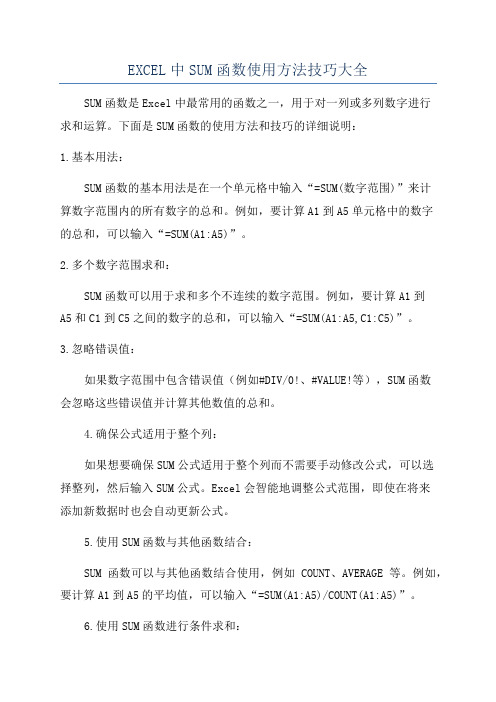
EXCEL中SUM函数使用方法技巧大全SUM函数是Excel中最常用的函数之一,用于对一列或多列数字进行求和运算。
下面是SUM函数的使用方法和技巧的详细说明:1.基本用法:SUM函数的基本用法是在一个单元格中输入“=SUM(数字范围)”来计算数字范围内的所有数字的总和。
例如,要计算A1到A5单元格中的数字的总和,可以输入“=SUM(A1:A5)”。
2.多个数字范围求和:SUM函数可以用于求和多个不连续的数字范围。
例如,要计算A1到A5和C1到C5之间的数字的总和,可以输入“=SUM(A1:A5,C1:C5)”。
3.忽略错误值:如果数字范围中包含错误值(例如#DIV/0!、#VALUE!等),SUM函数会忽略这些错误值并计算其他数值的总和。
4.确保公式适用于整个列:如果想要确保SUM公式适用于整个列而不需要手动修改公式,可以选择整列,然后输入SUM公式。
Excel会智能地调整公式范围,即使在将来添加新数据时也会自动更新公式。
5.使用SUM函数与其他函数结合:SUM函数可以与其他函数结合使用,例如COUNT、AVERAGE等。
例如,要计算A1到A5的平均值,可以输入“=SUM(A1:A5)/COUNT(A1:A5)”。
6.使用SUM函数进行条件求和:SUM函数还可以用于条件求和。
例如,如果只想求和满足特定条件的数字,可以使用SUMIF或SUMIFS函数。
SUMIF函数通过条件筛选进行求和,而SUMIFS函数可以使用多个条件进行求和。
7.跨多个工作表进行求和:如果需要跨多个工作表进行求和,可以使用3D引用。
例如,如果有多个工作表,每个工作表上都有一个名为A1的单元格,可以输入“=SUM(Sheet1:Sheet3!A1)”来计算这些单元格的总和。
8.动态更新求和范围:如果将新数据添加到数字范围中,并希望SUM公式自动更新,可以使用命名范围。
首先选择数字范围,然后在名称框中输入一个名称(例如“数据”),然后使用“=SUM(数据)”来计算求和。
sum函数的使用方法及实例
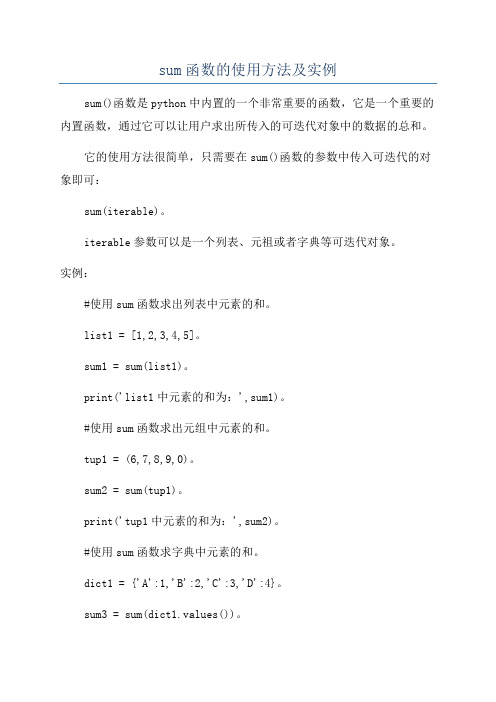
sum函数的使用方法及实例
sum()函数是python中内置的一个非常重要的函数,它是一个重要的内置函数,通过它可以让用户求出所传入的可迭代对象中的数据的总和。
它的使用方法很简单,只需要在sum()函数的参数中传入可迭代的对象即可:
sum(iterable)。
iterable参数可以是一个列表、元祖或者字典等可迭代对象。
实例:
#使用sum函数求出列表中元素的和。
list1 = [1,2,3,4,5]。
sum1 = sum(list1)。
print('list1中元素的和为:',sum1)。
#使用sum函数求出元组中元素的和。
tup1 = (6,7,8,9,0)。
sum2 = sum(tup1)。
print('tup1中元素的和为:',sum2)。
#使用sum函数求字典中元素的和。
dict1 = {'A':1,'B':2,'C':3,'D':4}。
sum3 = sum(dict1.values())。
print('dict1中元素的和为:',sum3)。
以上就是sum函数的使用方法及实例。
总的来说,sum()函数的使用及常用场景非常多,只要传入的可迭代对象元素都是支持算数运算的,就可以求出可迭代对象中数据的总和。
SUM函数使用方法

SUM函数使用方法SUM函数是Excel中最常用的函数之一,用于计算一组数值的总和。
SUM函数的语法如下:=SUM(数值1,数值2,数值3,...),中,数值1、数值2、数值3等表示要进行求和的数值。
以下是SUM函数的使用方法:1.求和单列数据使用SUM函数可以很容易地对单列数据进行求和。
例如,假设要计算A列中的所有数值之和,可以使用以下公式:=SUM(A1:A10)其中,A1:A10表示要求和的单列数据区域。
2.求和多列数据SUM函数还可以对多列数据进行求和。
例如,假设要计算A列和B列中的所有数值之和,可以使用以下公式:=SUM(A1:A10,B1:B10)其中,A1:A10和B1:B10表示要求和的多列数据区域。
3.求和带条件数据在实际使用中,有时候需要对符合特定条件的数据进行求和。
此时可以结合IF函数一起使用。
例如,假设要计算A列中大于等于50的数值之和,可以使用以下公式:=SUM(IF(A1:A10>=50,A1:A10))其中,IF函数用于测试数据是否大于等于50,符合条件的数据会被SUM函数统计求和。
4.求和多维数据在实际使用中,有时候需要对多维数据进行求和。
此时可以使用多个SUM函数结合一起使用。
例如,假设要计算A1到A10和B1到B10这两个区域中所有大于等于50的数值之和,可以使用以下公式:=SUM(SUMIF(A1:A10,">=50"),SUMIF(B1:B10,">=50"))其中,SUMIF函数用于对每个区域中符合条件的数据进行求和,然后再用SUM函数对所有区域的求和结果进行求和。
以上是SUM函数的常规用法,在实际使用中可以根据具体的需求和数据类型进行相应的调整和优化。
函数sum的用法

函数sum的用法
SUM函数是求和函数,用法是:输入=SUM(),在括号内选中数据,按回车,拖动公式就可以了。
1.区域求和。
首先输入=SUM(),在括号内选中数据,按回车,拖动公式即可。
也可以框选中数据区域,按Alt+Enter。
2.不同区域的求和。
首先输入=SUM(),在括号内选取第一个数据区域,输入逗号,选取第二个数据区域,逗号,选取第三个数据区域,逗号……以此循环,选完之后,按回车即可。
值得注意的是SUM最多只支持255个区域求和。
3.利用名称框求和。
选中数据→在名称框中定义名称(求和区域)→=SUM(求和区域)→回车。
或许在输入=SUM 时按F3,选择求和区域→确定。
也可以利用名称框对带颜色的区域进行求和:选中所有数据区域→按Ctrl+F,调取出查找对话框→格式→填充→颜色→确定→查找全部→Ctrl+A→定义名称(颜色区域)→输入=SUM(颜色)按回车即可。
4.累积求和。
输入=SUM公式,选中数量和单价区域,按Shift+Ctrl+Enter。
求和函数sum的用法

求和函数sum的用法求和函数sum是Python中的一个有用的函数,可以在数学计算中帮助我们快速得出一组数据的总和。
它是许多程序开发人员所熟悉的函数,也是Python科学计算中常用的函数。
本文将介绍求和函数sum的用法,以及如何在Python编程中使用它。
## 一、求和函数sum基本用法求和函数sum的基本用法是将给定的一组数据放入函数中,它会返回这组数据之和。
该函数接受一个参数,即要求和的数据组,可以是一个列表、元组或字典等。
下面我们以列表为例,给出求和函数sum的基本用法:```python#建一个列表myList = [1, 2, 3, 4, 5]# 使用sum求和total = sum(myList)#出求和结果print(total) # 15```以上代码首先创建一个包含整数1到5的列表,然后将该列表传入sum函数中,最后输出求和结果15。
## 二、求和函数sum的可选参数求和函数sum函数的第二个可选参数是start,该参数的默认值为0,用于指定sum函数开始计算的位置,它可以帮助我们跳过一些不想计算的数据,只计算其余的部分。
例如,我们有一个包含十个数字的列表,如果要计算列表中第三个到第六个数字之和,可以使用sum函数的start参数来忽略前两个数据,示例如下:```python#建一个列表myList = [1, 2, 3, 4, 5, 6, 7, 8, 9, 10]#指定sum函数开始计算的位置,即从第三个数开始求和total = sum(myList, start=2)#出求和结果print(total) # 24```以上代码指定了sum函数开始计算的位置,即从第三个数开始求和,最后输出求和结果24,这也证明了3到6之和确实是24。
## 三、求和函数sum的应用求和函数sum在许多场景中都有广泛的应用,特别是在Python 科学计算中,它可以节省大量时间,提高效率。
下面,我们来看看求和函数sum在Python科学计算中的一些实际应用。
Excel技巧:求和函数SUM应用讲解[会计实务,会计实操]
![Excel技巧:求和函数SUM应用讲解[会计实务,会计实操]](https://img.taocdn.com/s3/m/c0753dea9e31433239689325.png)
Excel技巧:求和函数SUM应用讲解[会计实务,会计实操] SUM函数是Excel中使用最多的函数,利用它进行求和运算可以忽略存有文本、空格等数据的单元格,语法简单、使用方便。
相信这也是大家最先学会使用的Excel函数之一。
但是实际上,Excel所提供的求和函数不仅仅只有SUM一种,还包括SUBTOTAL、SUM、SUMIF、SUMPRODUCT、SUMSQ 。
以某单位工资表为例重点介绍SUM(计算一组参数之和)、SUMIF(对满足某一条件的单元格区域求和)的使用。
(说明:为力求简单,示例中忽略税金的计算。
)SUM1.行或列求和以最常见的工资表为例,它的特点是需要对行或列内的若干单元格求和。
比如,求该单位2001年5月的实际发放工资总额,就可以在H13中输入公式:=SUM(H3:H12)2.区域求和区域求和常用于对一张工作表中的所有数据求总计。
此时你可以让单元格指针停留在存放结果的单元格,然后在Excel编辑栏输入公式”=SUM()”,用鼠标在括号中间单击,最后拖过需要求和的所有单元格。
若这些单元格是不连续的,可以按住Ctrl键分别拖过它们。
对于需要减去的单元格,则可以按住Ctrl键逐个选中它们,然后用手工在公式引用的单元格前加上负号。
当然你也可以用公式选项板完成上述工作,不过对于SUM函数来说手工还是来的快一些。
比如,H13的公式还可以写成:=SUM(D3:D12‚F3:F12)-SUM(G3:G12)3.注意SUM函数中的参数,即被求和的单元格或单元格区域不能超过30个。
换句话说,SUM函数括号中出现的分隔符(逗号)不能多于29个,否则Excel就会提示参数太多。
对需要参与求和的某个常数,可用”=SUM(单元格区域,常数)”的形式直接引用,一般不必绝对引用存放该常数的单元格。
SUMIFSUMIF函数可对满足某一条件的单元格区域求和,该条件可以是数值、文本或表达式,可以应用在人事、工资和成绩统计中。
sum函数里很多连续单元格

sum函数里很多连续单元格在Excel中,使用SUM函数是非常常见和重要的操作之一。
SUM函数用于计算一系列连续单元格的和。
它可以接受一组单元格作为参数,然后将这些单元格中的数值相加。
SUM函数的语法如下:```=SUM(单元格1,单元格2,单元格3, ...)```其中,单元格1,单元格2,单元格3等表示要相加的单元格的范围。
可以使用逗号分隔每个单元格,也可以使用冒号表示连续的单元格范围。
使用SUM函数的例子如下:例1:```=SUM(A1, A2, A3)```这个例子将会计算A1, A2和A3三个单元格的值,并返回它们的和。
例2:```=SUM(A1:A5)```这个例子将计算A1到A5这个范围内的所有单元格的值,并返回它们的和。
除了显示结果之外,SUM函数还可以与其他函数一起使用,以满足更复杂的计算需求。
下面是一些常见的用法示例:例3:将SUM函数与IF函数结合使用```=SUM(IF(A1:A5>10, A1:A5, 0))```这个例子中,IF函数用于判断A1到A5这个范围内的值是否大于10。
如果大于10,则将相应的值相加,否则将其排除在计算之外。
最后返回计算结果。
例4:将SUM函数与COUNTIF函数结合使用```=SUM(COUNTIF(A1:A5, ">5"), COUNTIF(B1:B5, "<10"))```这个例子中,COUNTIF函数用于计算A1到A5范围内大于5的值的个数,以及B1到B5范围内小于10的值的个数。
然后将这两个计数结果相加,并返回计算结果。
例5:将SUM函数与VLOOKUP函数结合使用```=SUM(VLOOKUP(A1:A5, B1:C10, 2, FALSE))```这个例子中,VLOOKUP函数用于在B1到C10范围内查找A1到A5范围内的值,并返回对应的第2列的值。
然后将这些返回的数值相加,并返回计算结果。
sum函数的使用方法及实例
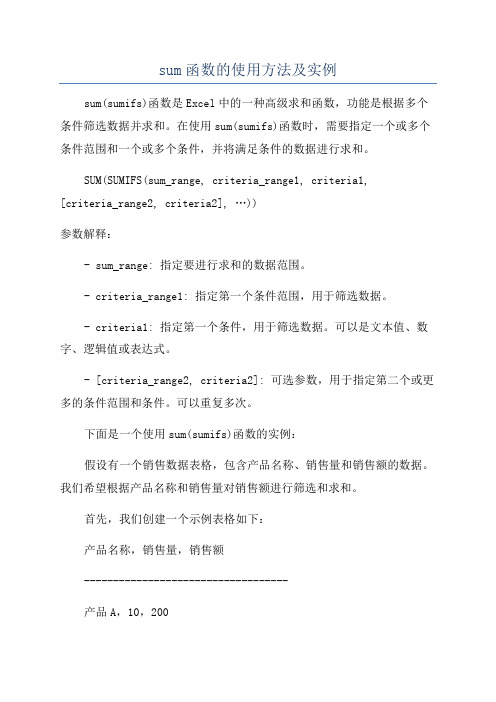
sum函数的使用方法及实例sum(sumifs)函数是Excel中的一种高级求和函数,功能是根据多个条件筛选数据并求和。
在使用sum(sumifs)函数时,需要指定一个或多个条件范围和一个或多个条件,并将满足条件的数据进行求和。
SUM(SUMIFS(sum_range, criteria_range1, criteria1,[criteria_range2, criteria2], …))参数解释:- sum_range: 指定要进行求和的数据范围。
- criteria_range1: 指定第一个条件范围,用于筛选数据。
- criteria1: 指定第一个条件,用于筛选数据。
可以是文本值、数字、逻辑值或表达式。
- [criteria_range2, criteria2]: 可选参数,用于指定第二个或更多的条件范围和条件。
可以重复多次。
下面是一个使用sum(sumifs)函数的实例:假设有一个销售数据表格,包含产品名称、销售量和销售额的数据。
我们希望根据产品名称和销售量对销售额进行筛选和求和。
首先,我们创建一个示例表格如下:产品名称,销售量,销售额-----------------------------------产品A,10,200产品B,15,300产品A,20,400产品C,25,500产品B,30,600然后,我们可以使用sum(sumifs)函数来计算销售额:1.首先,选择一个单元格,例如E2,作为求和结果的位置。
2.在E2单元格中,输入以下公式:=SUM(SUMIFS(C2:C6,A2:A6,"产品A"))这个公式的含义是:根据条件范围A2:A6中的值为"产品A",筛选条件范围C2:C6中的值,并将满足条件的数据求和。
3.按回车键,即可得到求和结果200+400=600。
除了一个条件范围和一个条件外,我们还可以添加更多的条件。
例如,我们可以根据产品名称和销售量范围来筛选和求和销售额。
